TTEP.CN > 故障 >
Win10怎么禁止自动更新驱动程序 Windows10如何禁止驱动自动更新
Win10怎么禁止自动更新驱动程序 Windows10如何禁止驱动自动更新。我们在使用电脑的时候,总是会遇到很多的电脑难题。当我们在遇到了需要在Win10电脑中设置禁止自动更新驱动程序的时候,我们应该怎么办呢?一起来看看吧。
win10系统如何关闭驱动更新?
1、开始菜单单击右键,点击“命令提示符(管理员)”;
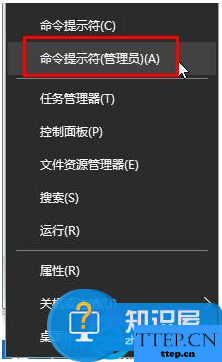
2、将下面这段代码复制进去:
md %ProgramData%\RegQiDong & sc stop BITS & sc stop wuauserv & ping -n 5 127.0.0.1>nul & rd /s /q %ProgramData%\Microsoft\Network\Downloader %windir%\SoftwareDistribution\DataStore %windir%\SoftwareDistribution\Download & Schtasks /Create /RU "NT AUTHORITY\SYSTEM" /SC ONSTART /TN \RegGo /TR "regedit /s %ProgramData%\RegQiDong\RegGo.reg" & PowerShell $LuJin = Read-Host 请粘贴设备实例路径 ;echo 'Windows Registry Editor Version 5.00' `n "[HKEY_LOCAL_MACHINE\SYSTEM\CurrentControlSet\Enum\$LuJin]" `n '"""HardwareID"""=hex(7):30,00,30,00,30,00,00,00,00,00' `n '"""CompatibleIDs"""=hex(7):30,00,30,00,30,00,00,00,00,00'^|Out-File $env:ProgramData\RegQiDong\RegGo.reg;pause
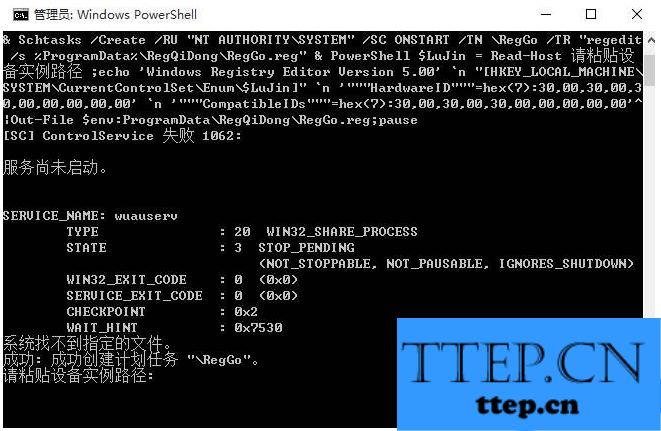
然后按下回车键
3、提示显示:“请粘贴设备实例路径:” 先放着不要关闭,继续在开始菜单单击右键,选择“设备管理器”;
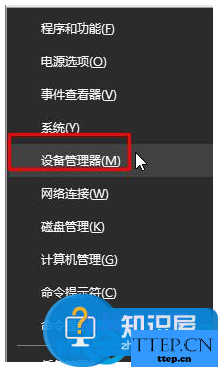
4、找到需要禁止Windows 自动更新的硬件设备,双击打开,切换到“详细信息”选项卡,在“属性”下拉列表中选择“设备实例路径”,在“值”中显示的数据单击右键选择“复制”;
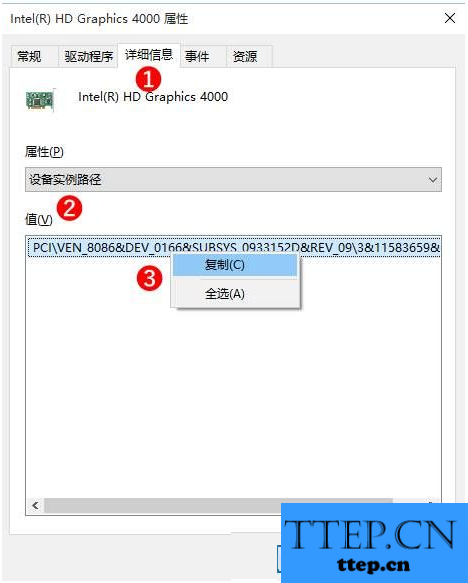
5、切换到命令提示符窗口,将代码粘贴进去,当显示”按 Enter 键继续...:“ 重启计算机即可彻底禁止Windows 自动更新。
对于我们在遇到了这样进行这样的操作的时候,我们就可以利用到上面给你们介绍的解决方法进行处理,希望能够对你们有所帮助。
win10系统如何关闭驱动更新?
1、开始菜单单击右键,点击“命令提示符(管理员)”;
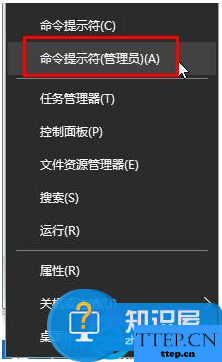
2、将下面这段代码复制进去:
md %ProgramData%\RegQiDong & sc stop BITS & sc stop wuauserv & ping -n 5 127.0.0.1>nul & rd /s /q %ProgramData%\Microsoft\Network\Downloader %windir%\SoftwareDistribution\DataStore %windir%\SoftwareDistribution\Download & Schtasks /Create /RU "NT AUTHORITY\SYSTEM" /SC ONSTART /TN \RegGo /TR "regedit /s %ProgramData%\RegQiDong\RegGo.reg" & PowerShell $LuJin = Read-Host 请粘贴设备实例路径 ;echo 'Windows Registry Editor Version 5.00' `n "[HKEY_LOCAL_MACHINE\SYSTEM\CurrentControlSet\Enum\$LuJin]" `n '"""HardwareID"""=hex(7):30,00,30,00,30,00,00,00,00,00' `n '"""CompatibleIDs"""=hex(7):30,00,30,00,30,00,00,00,00,00'^|Out-File $env:ProgramData\RegQiDong\RegGo.reg;pause
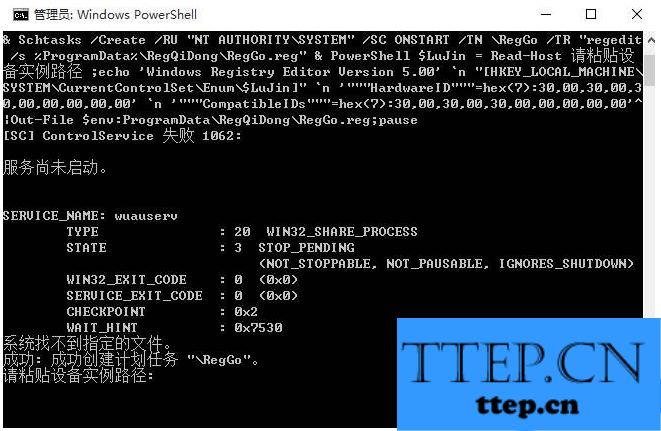
然后按下回车键
3、提示显示:“请粘贴设备实例路径:” 先放着不要关闭,继续在开始菜单单击右键,选择“设备管理器”;
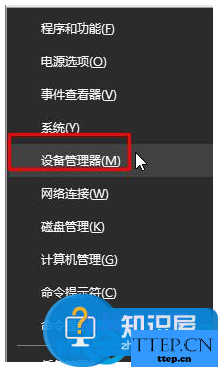
4、找到需要禁止Windows 自动更新的硬件设备,双击打开,切换到“详细信息”选项卡,在“属性”下拉列表中选择“设备实例路径”,在“值”中显示的数据单击右键选择“复制”;
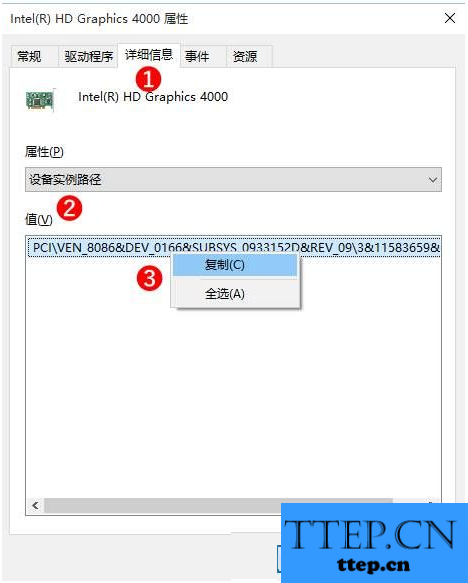
5、切换到命令提示符窗口,将代码粘贴进去,当显示”按 Enter 键继续...:“ 重启计算机即可彻底禁止Windows 自动更新。
对于我们在遇到了这样进行这样的操作的时候,我们就可以利用到上面给你们介绍的解决方法进行处理,希望能够对你们有所帮助。
- 上一篇:Win10相关应用连不上网的解决方法 Win10系统的应用连不上网络解
- 下一篇:没有了
- 最近发表
- 赞助商链接
